Aan de hand van het volgende voorbeeld wordt uitgelegd
hoe u een document kunt afdrukken vanuit 'WordPad', een standaardapplicatie
van Windows.
Selecteer [Afdrukken] in het menu [Bestand] van WordPad.
.png)
Selecteer de printerdriver voor het apparaat en klik op de knop [Voorkeursinstellingen].
De knop die wordt gebruikt om het eigenschappenvenster van de printerdriver te openen (meestal [Eigenschap] of [Voorkeursinstellingen]), kan per toepassing verschillen.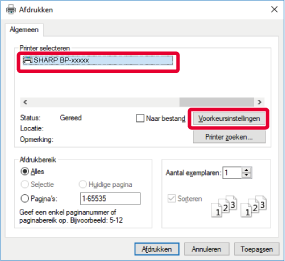
Selecteer de afdrukinstellingen.
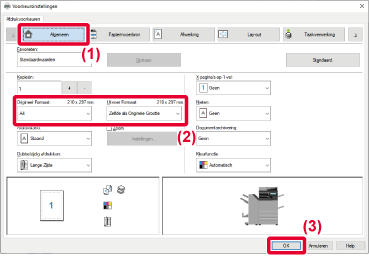
Klik op de knop [Afdrukken].
Het afdrukken wordt gestart.Het scherm Instellingen
van de printerdriver bestaat uit negen tabbladen. Klik op de tab
om het bijbehorende tabblad te openen.
Voor alle instellingen kunt u het Help-scherm raadplegen.
Klik rechtsonder in het scherm op de knop [Help].
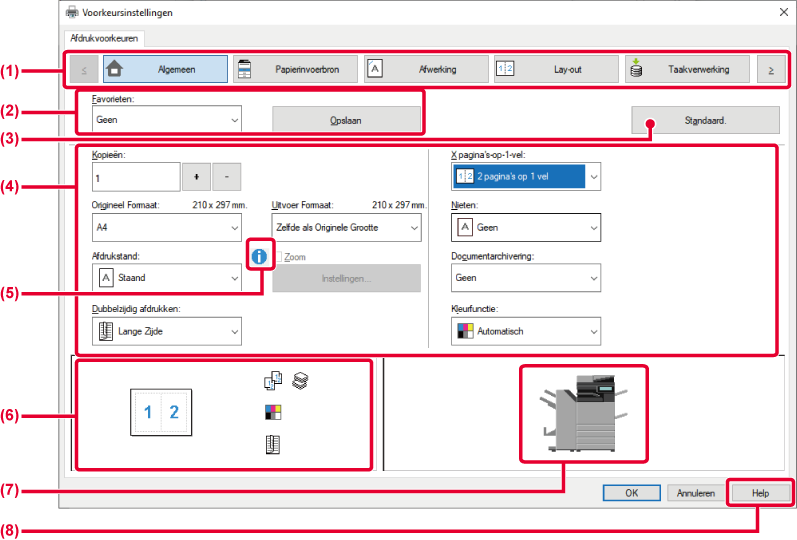

 om de verschillende tabbladen weer te
geven.
om de verschillende tabbladen weer te
geven.[Algemeen]: Op
dit tabblad vindt u de veelgebruikte functies. Deze instellingen
staan ook op de andere tabbladen en alle instellingen op dit tabblad
zijn gekoppeld aan de instellingen op de andere tabbladen.
[Papierinvoerbron]: Het
formaat en het type papier voor de afdruktaak en de papierlade.
[Bezig met voltooien]: Selecteer
een afwerkfunctie, zoals nieten, perforeren of vouwen, en stel de
uitvoerlade in.
[Lay-out]: Selecteer
de functies voor de lay-out, zoals dubbelzijdig afdrukken of boekjes afdrukken.
[Taakverwerking]: Documentarchivering
en gebruikersauthenticatie instellen.
[Invoegbladen]: Invoegfuncties
selecteren, zoals kaften, insteekvellen en tabpapier.
[Stempel]: Selecteer
de functie voor een watermerk of stempel.
[Afbeeldingskwaliteit]: Kies
een van de instellingen voor de afbeeldingskwaliteit.
[Gedetail. Instellingen]: Selecteer
tandemafdruk en andere gedetailleerde afdrukinstellingen.
De instellingen die
op de verschillende tabbladen zijn geconfigureerd, kunnen als Favoriet
worden opgeslagen.
De instellingen op
het huidige tabblad terugzetten naar de standaardinstellingen.
Bevat de instellingen
van elk tabblad.
Er gelden bepaalde
beperkingen voor de combinaties van instellingen die kunnen worden
geselecteerd in het eigenschappenvenster van de printerdriver. Als
een beperking van toepassing is op een geselecteerde instelling, wordt
een informatiepictogram (
![]() ) weergegeven naast de instelling. Klik
op het pictogram voor een beschrijving van de beperking.
) weergegeven naast de instelling. Klik
op het pictogram voor een beschrijving van de beperking.
Een visuele weergave
van de gevolgen van de huidige instellingen op het afdrukbeeld.
De afwerkinstellingen en de kleurmodus worden met pictogrammen aangeduid.
Hier ziet u welke
opties op het apparaat zijn geïnstalleerd en de papier- en uitvoerladen
die worden gebruikt.
Hiermee opent u het
Help-venster van de printerdriver.
Controleer, voordat u gaat afdrukken, het
papiertype en -formaat en de aanwezige hoeveelheid papier in de
laden van het apparaat. Klik op de knop [Ladestatus] op het tabblad
[Papierinvoerbron] om de actuele informatie over de laden weer te geven.
De instelling 'Uitvoergrootte' en de instelling 'Papierlade' zijn
als volgt met elkaar verbonden:
U kunt de doorvoerlade of
lade 1 gebruiken om op enveloppen af te drukken.
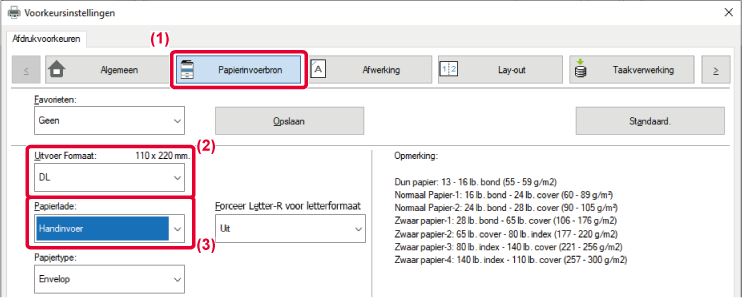
Als [Uitvoergrootte] op envelop is ingesteld,
wordt [Papiertype] automatisch ingesteld op [Envelop].
Als 'Origineel Formaat' op het tabblad [Algemeen] is ingesteld
op envelop en 'Uitvoergrootte' is ingesteld op [Zelfde als Originele Grootte], wordt
'Papiertype'
automatisch ingesteld op [Envelop].
Version 06a / bp70c65_usr_06a_nl